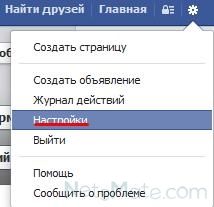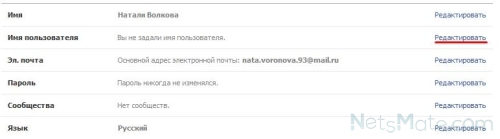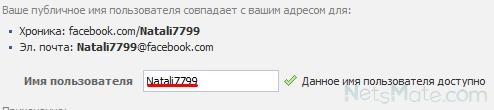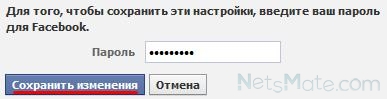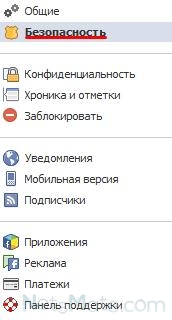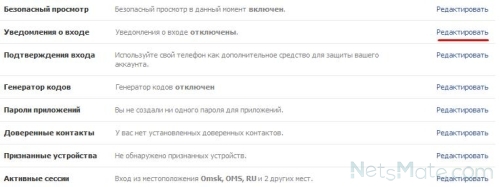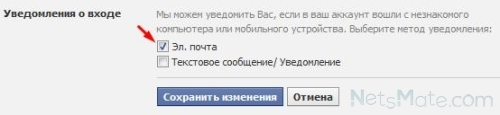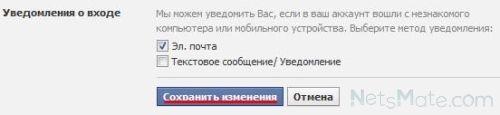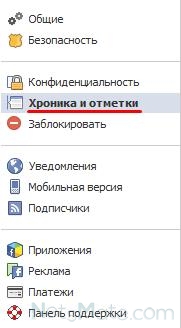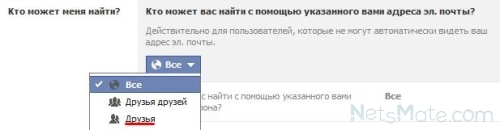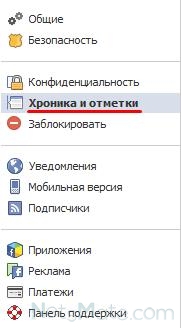Разбираю тему настройки аккаунта и личной страницы в Facebook. Покажу в картинках где и какие настройки находятся, что можно менять и редактировать.
В качестве примера использую собственный аккаунт, версия для настольных компьютеров, браузер Chrome. Основные настройки иллюстрированы скриншотами.
После регистрации аккаунта в Facebook получаем личную страницу, которая содержит две группы настроек: настройки аккаунта и настройки страницы. Особняком находятся журнал действий и лента новостей.
Содержание
- Настройка аккаунта Facebook
- Общие
- Безопасность и вход
- Ваша информация на Facebook
- Конфиденциальность
- Хроника и метки
- Истории
- Геоданные
- Заблокировать
- Язык и регион
- Распознавание лиц
- Уведомления
- Мобильные устройства
- Общедоступные публикации
- Приложения и сайты
- Моментальные игры
- Бизнес-интеграции
- Реклама
- Платежи
- Входящие от службы поддержки
- Настройка видео
- Журнал действия
- Настройка ленты новостей
- Настройка личной страницы
- Информация
- Друзья
- Фото
- Архив
- Видео
- Группы
- Посещения
- Спорт
- Музыка
- Фильмы
- Телепередачи
- Книги
- Приложение и игры
- Отметки “Нравится”
- Мероприятия
- Вопросы
- Отзывы
- Заметки
- Подписчики
- Фитнес
- Подписки
- Инстаграм
- Управление разделами
Настройки аккаунта Facebook
Здесь проводим основные настройки аккаунта
Общие
Задаем имя, то, как оно будет отображаться. Имя, фамилия – обязательно. Можно использовать отчество, но это выглядит немного архаично. Другое имя – это ваш псевдоним. Отображается в скобках рядом с основным именем. Я в данном случае немного схитрил, обозначил свою деятельность.
Имя пользователя Facebook. Перевод не очень верный. Скорее это имя, которое будет отображаться в ссылке на вашу страницу.
Контактная информация. Здесь указан емайл, с помощью которого проходили регистрацию. Можно добавить еще информацию, другой емайл, номер телефона. Если емайл публичный, то можно добавить галочку с разрешением скачивания, тогда другие люди могут скачивать ваш емайл в архиве своего журнала (как это работает не проверял).
По ссылке “Скачать вашу информацию” открывается возможность скачать всю нашу хронику за какой-то промежуток времени. Если ваш емайл публичный и где-то использовался в публичном пространстве, то любой пользователь может скачать свою хронику с вашими контактными данными.
Контакты рекламного аккаунта – просто дублируем емайл из предыдущего пункта. Но можно задать отдельно. Обсудим это позже, в статьей про настройку рекламного кабинета.
Настройки установки памятного статуса. Интересная возможность указать друга или родственника, который будет управлять вашим аккаунтом в случае вашей смерти. По прогнозам после 2050 в Facebook будет больше мертвых людей, чем живых.
Подтверждение личности. Здесь потребуется ввести пароль. Можно пройти идентификацию личности и страны проживания. Заполните если хотите активно влиять на выборы в США. В противном случае можно не тратить время.
Безопасность и вход
Если есть проблемы с безопасностью, то вам сюда.
Смотреть источники сеансов, с каких устройства и IP-адресов заходили в ваш аккаунт. Позволяет выявить подозрительные входы.
Волшебная кнопка позволит выйти из всех устройства, если обнаружили что-то подозрительное.
После этого меняем пароль:
Сохранение данных для входа упрощают авторизацию. В браузере авторизация проходит в один клик. Можно отследить все устройства и браузеры, где есть сохраненные данные, например рабочие компьютеры, забытые планшеты, старые смартфоны.
Рекомендую включить Двухфакторную аутентификацию. Это убережет от многих проблем. Сильно не досаждает, но при авторизации на новом устройстве запросит код безопасности.
Я использую SMS и приложение. Можно использовать коды написанные на бумажке (серьезно, без шуток). Можно использовать специальную флешку.
После настройки двухфакторной аутентификации рекомендую изучить Авторизованные входы:
Для приложений есть отдельная возможность задать пароль:
Ни разу не использовал, но вроде бы для Skype может пригодиться.
В настройках дополнительной защиты включаем все: уведомления о подозрительных входах и 3-5 доверенных друзей, которые помогут восстановить доступ к аккаунту.
В расширенных настройках можно зашифровать емайл письма, которые Facebook отправляем на вашу почту. Ключ для шифрования можно скачать тут же. Что интересно, можно поделиться ключом шифрования, чтобы использовать в узком кругу для переписки.
Использование аккаунт Facebook для восстановления доступа к внешним сайта – так и не понял как это работает. А список писем советую посмотреть, вдруг что-то пропустили.
Раздел Безопасность и вход рекомендую регулярно посещать и просматривать. Если заполнили и настроили все поля, то взломать аккаунт гораздо сложней.
Ваша информация на Facebook
Если считаете, что Большой брат следит за вами, то вам сюда. Можно просмотреть и скачать всю информацию о себе в одном архиве.
Рекомендую посмотреть информацию о себе. Пунктов много, но если замучила назойливая реклама, то начните с раздела Реклама
Журнал действий позволит увидеть все действия, реакции, комментарии, посты и вообще все, что делали в Facebook. Возможно хотите что-то почистить?
В Управлении информацией можно сообщить о проблеме или получить дополнительную справку. Особой пользы не увидел.
Последний пункт Деактивация или удаление аккаунта. Деактивация по сути отправляет аккаунт в спящий режим. Удаление – это полное удаление аккаунта Facebook вместе с мессенджерем. Удаляется также вся история сообщений.
Конфиденциальность
Рекомендую сразу определиться для чего нужен аккаунт в Facebook. Если вы публичное лицо и заняты развитием личного бренда, то включаете Доступно всем, в противном случае можно ограничить доступность только по друзьям.
Кто может увидеть ваши публикации в будущем? – Это настройки нового поста по умолчанию. Можно отредактировать непосредственно перед публикацией.
Обзор хроники позволяет увидеть материалы, фотографии и посты, где вас отметили. Механизм работает так:
- вас отметили в посте,
- публикация попала в вашу хронику,
- ваши друзья увидели.
Иногда используют для рекламы. В настройках можно указать, что публикация в вашей хронике возможна только после одобрения.
Если вдруг решили уйти от публичности, устали от армии поклонников или спама, то можно ограничить доступ к старым публикациям. Все прошлые посты станут доступны только друзьям.
Как можно с вами связаться? Как писал выше, если занимаетесь прокачкой личного бренда, то ставите максимальную публичность. Но тогда есть риски спама и негатива.
Включаем возможность Для всех добавляться в друзья, находить по емайлу и номеру телефона. Разрешаем поисковым системам находить нашу страницу – очень важно для личного продвижения. Почти всегда при поиске имени и фамилии страницу в Facebook находятся на первых места поиска Google. А вот доступность списка друзей я ограничил: считаю это лишней информацией и бесполезным “писькомером”. Но для себя решайте сами.
Хроника и метки
Выше уже поднимал этот вопрос, метки это возможность отметить любого человека в своей публикации. В зависимости от настроек такая публикация появится в его хронике сразу или после утверждения. В этом разделе настраиваем возможности публикации в нашей хронике.
Хроника. Здесь выбираем настройки доступа к нашей хронике. Выбираем кто может размещать, видеть публикации в хронике, делиться историями (Stories) и задавать фильтр на отдельные слова в комментариях.
Метки. Определяем кто может видеть публикации, где я отмечен.
В обоих разделах я поставил ограничение только Друзья. Это позволяет избежать лишнего спама.
Проверка. Здесь можно включить предварительное одобрение, если кто-то хочет сделать публикацию в вашей хронике:
Посмотреть что в вашей хронике увидят другие пользователи – можно взглянуть на свою страницу со стороны.
И настроить предварительное одобрение отметки на фотографиях:
Истории
Самый простой раздел. Одна настройка: разрешить делиться нашими историями (Stories) в своих историях – да/нет.
Геоданные
Тоже короткая настройка. Разрешить Facebook отслеживать наше местоположение. Позволяет открыть хронику перемещения, изучать места, которые посещали. Настройка редактируется только в мобильном приложении Facebook.
Чтобы с десктопа увидеть хронику перемещений, надо ввести пароль.
Заблокировать
Прекрасная возможность блокировать неугодных людей. В любой социальной сети полно неадекватов и просто нехороших людей. Чтобы не отравляли жизнь, проще всего добавить в игнор-лист. После этого они пропадают из нашей жизни насовсем.
Есть возможность ограничивать друзей в доступе к контенту, блокировать приложения, мероприятия, страницы и сообщения.
Ограниченный доступ. Выбираем друзей и ставим ограничение. Теперь они видят только общедоступные посты.
Заблокировать пользователя можно по имени или емайлу. После этого вы пропадает из жизни друг друга, не видно ни постов, ни аккаунта. У меня этот список длинный.
Блокировка сообщений работает в мессенджере. Запрещаем сообщения и/или видеозвонки от конкретных людей.
Если некто настойчиво приглашает вас поиграть в приложение, можно заблокировать приглашение и это станет блокировкой для всех приглашений в это приложение.
Сейчас активно используется метод приглашения на мероприятие. Пригласить можно всех друзей, чем и пользуются для промоушена вебинаров. Иногда это утомляет. Блокируем приглашения на мероприятия здесь.
Есть приложения, которые настойчиво шлют уведомления из серии “ваш друг добавил свою анкету” или “вам пришло новое сообщение”. Такие приложения часто используются как альтернатива мессенджеру. Заблокируйте приложение и больше вас не побеспокоит назойливыми сообщениями.
Тоже самое относиться и к страницам. Один из самых частых спамов, это приглашение поставить лайк странице. В отдельной статье расскажу, почему это неправильный метод продвижения страницы. А пока просто баним особо настырные страницы.
Язык и регион
Если вы живете в России, русский язык ваш родной и основной, то нет проблем, везде ставим русский и Цельсий. Если вы из Украины или живете в Европе, то тут придется подумать. Можно выбрать два и более основных языка.
Язык Facebook. Язык интерфейса. На каком языке будет меню, все кнопки и ссылки.
Формат даты в зависимости от региона проживания.
Температура, скорее всего по Цельсию, но можно и по Фаренгейту.
Язык для перевода публикаций. В Facebook встроен автоматический перевод публикаций. Здесь надо выбрать язык, на который будет переводиться.
Языки, которые не нужно переводить. Указываем родные языки, которые хорошо понимаем.
Языки для которых не нужен автоматический перевод. Публикации на этих языках будет без автоматического перевода. Разница с предыдущим п. в том, что не будет автоматического перевода, но будет ссылка, чтобы Facebook перевел.
Есть возможность для многоязычных публикаций. Ни разу не пользовался, примеров видел совсем мало. Как правило английского достаточно, чтобы охватить весь мир, но если вдруг, то вот тут настраиваем мультиязычные публикации.
Распознавание лиц
Разрешить Facebook опознавать вас на фотографиях? Выбираем да или нет.
Уведомления
На каждый чих Facebook готов выслать уведомление. Иногда их слишком много. Здесь можно настроить способы доставки, звуки и события для уведомлений.
На Facebook – встроенный “колокольчик” для уведомлений.
Рекомендую настроить новости группы, выбрать все новости от самых полезных:
Тоже самое касается прямых трансляций и дней рождений. Когда друзей много, постоянно у кого-то день рождение или очередной LIVE, проще отключить все уведомления.
Уведомления на электронную почту люблю больше: можно раз в день увидеть все скопом, ответить на все комментарии. Мои настройки выглядят так:
ПК и мобильные устройства. Здесь тонкость в том, что на мобильном приложении и настольном компьютере разные настройки. В одном случаем даем разрешение браузеру на уведомления и включаем нужные. В другом случаем настраиваем push-уведомления в приложении Facebook.
SMS не использую. Просто выключил. Но если вам актуально, то настраивать здесь.
Мобильные устройства
Добавляем номер телефона для отправки SMS, подтверждаем через код. Включаем лимит отправки SMS в сутки и время, когда готовы получать SMS.
Общедоступные публикации
Настраиваем доступность публикаций, определяем, как посторонние люди могут взаимодействовать с нашими публикациями.
По умолчанию у меня установлен Доступно всем. Если вы используете страницу Facebookа для личного продвижения, то рекомендую оставить так же.
Разрешение на комментарии публикаций. Аналогично предыдущему п. у меня доступно для всех.
Уведомления о подписке на ваши публикации. Facebook позволяет подписывать на страницу пользователя, читать его публикации без добавления в друзья. В этой настройке обозначаем нужно ли уведомлять о таком подписчике.
Кто может комментировать и ставить лайки вашим фотографиям и видео, которые загрузили в свой профиль. У меня стоит ограничение: только друзья и их друзья.
Рейтинг комментариев – недавное изменение Facebook. Комментарии под публикацией могут располагаться в порядке хронологии или по рейтингу актуальности. Я сторонник хронологии, но если комментариев много и просматривать все утомительно, тогда рейтинг позволяет сразу увидеть первыми самые популярные.
Имя пользователя, ваш никнейм, которые появится в ссылке на страницу. Можно делать или нет, роли не играет. Но вот изменения в дальнейшем может сломать ссылку на вашу страницу – ссылки по старому адресу могут перестать работать. Настройка дублируется с разделом Общие.
Твиттер. Если не пользуете этой социальной сетью, то проходите мимо. Либо подключите страницу в Twitter к Facebook, вреда не будет.
Приложения и сайты
Если вы для авторизации на сайте используете регистрацию в Facebook, то здесь появляется новое приложение или сайт. Иногда полезно зайти почистить лишние. Имейте в виду, каждое приложение в этом списке имеет доступ к вашим данным.
Три вкладки: активные, устаревшие, удаленные. Удаление занимает два клика: отмечаем ненужные, жмем “удалить”.
Моментальные игры
Если вы еще не знаете, в Facebook много игр. Как и в предыдущем разделе, игры имеет доступ к личным данным и можно удалить лишние. Тоже три вкладки. Удаление по аналогии с предыдущим разделом.
Бизнес-интеграции
Если вы как и я занимаетесь продвижением и рекламой, то в этом разделе быстро накапливаются различные бизнес-приложения для видео, планирования публикаций, интеграции с сайтом или CRM, емайл рассылки и пр. Полезно иногда зайти и удалить лишние. Или наоборот найти нужное в поиске и установить.
Реклама
Еще один новый раздел. Если замучила назойливая реклама, то вам сюда.
Ваши интересы, то, как их видит Facebook. Регулярно меняются. Удалите лишние.
Рекламодатели и компании. Если вы где-то оставили свой емайл, номер телефона, посещали сайт и компания использует ваши данные для рекламы, то ищите в этом списке. Удалите, если реклама утомила.
Ваши данные на основании информации на личной странице. Семейные статус, образование, место работы. Почти всегда можно оставить как есть. У меня скрыта только жена.
Настройки рекламы. Интересный п., позволяет довольно сильно ограничить возможность по использованию ваших данных для рекламодателя.
Скрыть темы рекламы. На самом деле полезный раздел: алкоголь, дети, домашние животные.
Как работает реклама на Facebook. Переход на отдельную страницу, где подробно рассказывается механика работы рекламы. Очень наглядно и простым языком. На самом деле ничего криминального нет. Прочитать: Как работает реклама на Facebook.
Платежи
Предвкушаю в этом разделе появление встроенной криптовалюты от Facebook. А пока здесь можно настроить платежные данные для оплаты рекламы. Можно подключить кредитную карту или PayPal. Если не используете рекламу, то этот раздел бесполезен.
Входящие от службы поддержки
Очень важный раздел. Лично я регулярно жалуюсь на рекламу, на агрессивные публикации и феминисток. По первым двум п. как правило жалобы одобряют. Сюда же писать по проблеме с безопасностью.
После клика по разделу меню, переходите на другую страницу. Здесь ваша переписка с техподдержкой.
Настройка видео
Амбициозный план Facebook стать аналогом YouTube.
Качество видео. Я выбираю максимальное. Но если проблемы со скоростью интернета, то ставьте попроще.
Автозапуск видео. Когда изучаете ленту, видео автоматически начинают проигрываться. Иногда это мешает, тормозит загрузку публикаций ленты. Можно выключить автозапуск.
Показывать титры. В видео можно встраивать титры. Это полезно при беззвучном режиме. И удобно. Рекомендую включить.
Образец субтитров. Можно настроить отображение текста.
На этом экскурсия по настройкам аккаунта Facebook закончена
Журнал действий
Хотите узнать все свои действия в Facebook? Кому ставили лайки, комментировали или что публиковали? – Весь журнал действия сохраняется. Когда попытался скачать архив получилось 2 Гб.
Можно выбрать временной период и/или тип действий:
Работает поиск по ключевым словам:
Зайти в журнал действия можно из меню Настройки или сразу из меню профиля
Настройка ленты новостей
Многие ругаются на ленту Facebook: непонятно как подбирает публикации. Можно внести коррективы.
Можно:
- выбрать страницы и людей для приоритетного показа публикаций, я лично подписан на специалистов по Facebook
- отменить подписки на людей, страницы и группы, чтобы скрыть публикации в ленте:
- повторно подписаться на людей, страницы и группы:
- повторно продлить срок блокировки человека, страницы или группы. Здесь отмечены все, кого вы временно блокировали.
- Дополнительно: например навязчивые приложения.
Настройки личной страницы
Условно разделена на две части: основные разделы (информация, друзья, фото, архив, подписки и подписчики) и дополнительные разделы, которые можно выключить. Во вторую категорию входят любимые фильмы, книги, сериалы, шоу, мероприятия и пр.
Визуально это разделение выглядит так:
В каждом дополнительном разделе есть меню отключения раздела, настройки конфиденциальности и переход в журнал событий:
Информация
Ваша информация на Facebook. В век борьбы за конфиденциальность, личную информацию принято скрывать, но если цель личный бренд, то рекомендую заполнить максимально подробно. Исключение только семейный статус: жену лучше скрыть.
В разделе Общие сведения суммируются ваши данные. Советую заполнить максимально. Включают места работы и обучения, контактные данные и день рождения. Ссылка на сайт, номер телефона и емайл – по этим контактам вас будут искать.
Контактная и основная информация:
Любой пункт можно отредактировать, добавить новый, изменить конфиденциальность
Работа и образование. Достаточно неудобно добавлять учебные заведения и места работы: добавляются только те, которые имеют страницы в Facebook. Иногда предварительно приходится создавать место и страницу под организацию.
На каждый пункт можно отредактировать уровень публичности:
Умения и навыки. Лучше на английском языке. Вводим первые буквы и выбираем из списка доступного.
Места, где вы жили: родной город и город проживания. Можно еще прибавить места, где проживали какое-то время.
Когда добавляете новое место жительства, формируется пост-событие Переезд.
Семья и отношения. Можно отметить всех близких и родных.
Информация о вас. С точки зрения личного бренда, важный раздел. Можно отредактировать, изменить конфиденциальность любого раздела.
События из жизни. Интересный раздел: можно добавлять различные события: поход в кино, проведение вебинара, рождение сына. Для некоторых событий есть готовые шаблоны. Есть возможность красиво оформить.
Друзья
Раздел друзья один из самых важных. Это своего рода “писькомер” – число друзей. Мне кажется бесполезной метрикой, но людям нравится.
Перечень группируется по месту жительства, работы, дню рождения и т.д. Отдельно вынесены подписчики: не друзья, но читают ваши обновления.
Рекомендую определиться с конфиденциальностью:
Я предпочитаю скрывать эти данные, но сам регулярно изучаю заявки в дружбу на предмет общих друзей и интересов. Стараюсь держать в друзьях только тех, кто мне на самом деле интересен.
Отдельно стоит список возможных друзей:
Здесь перечень людей, которые, как считает Facebook, могут быть вам интересны или знакомы. Если стоит задача набрать как можно больше людей в круг знакомств, то на Facebook это делать легко.
На мобильном приложении можно/нужно включить синхронизацию с контактами на телефоне.
Маленька настройка позволяет ограничить круг людей, которые могут отправить вам запрос на добавление в дружбу:
Фото
Здесь можно загрузить фото/видео, организовать в альбомы и посмотреть скрытые в хронике.
Фото с вами – это фото на Facebook, где есть ваше лицо или вас отметили.
Ваши фото. Все изображения, которые загружаете на Facebook, хранятся в этом разделе. Можно редактировать.
Альбомы. Создаем и управляем альбомами. Некоторые альбомы создаются по умолчанию, например Фото обложки или Видео. К слову говоря, есть отдельная вкладка Видео, но альбомы с видео управляются в этом разделе.
В альбом можно добавить соавтора, добавить фото, редактировать содержимое, выделить в профиле или скачать.
Архив
Под словом архив со знаком замка скрываются Stories. Ничего особенного, но раздел виден только вам, некоторыми историям можно поделиться.
В принципе Архив историй можно выключить.
Видео
Две вкладки: Видео с вами, Ваши видео. В первой видео, где вас отметили. Во-второй, все видео, которые загрузили на свою страницу. Каждое загруженное видео можно скачать, отредактировать, вставить на сайт, удалить.
Группы
Здесь все группы, в которых состоим. Можно в один клик покинуть любую группу.
Посещения
Когда в постах отмечаете места, которые посетили, они появляются здесь. Перечень мест, хронология и города – три вкладки.
Можно увидеть все посты с отметкой посещения этого места. Кстати, хорошая возможность для продвижения локальных бизнесов.
Или посмотреть достопримечательности города:
Спорт
Фанаты Спартака могут отметить любимую команду и любимых спортсменов.
Музыка
Добавлять музыку нельзя, только указать любимых исполнителей, лучше англоязычных.
Фильмы
Аналогично, выбираем любимые фильмы. В теории можно собрать клуб фанатов, на практики пользы нет.
Телепередачи
Добавляем любимые шоу
Книги
Указываем книги. Отдельная вкладка – Прочитанные книги. В теории библиоманы могут указывать любимые книги, хвастать объемом прочитанного. К сожалению выбрать можно из того, что есть в базе Facebook. Выбор в русскоязычном сегменте небогатый.
Совсем другой выбор в англоязычном варианте.
Приложение и игры
По аналогии с книгами здесь можно добавить свои любимые игры.
Отметки “Нравится”
Отметки Нравится на все объекты: фильмы, книги, тв-шоу, рестораны и т.д. Можно отредактировать свои пристрастия.
Мероприятия
Можно создавать мероприятия, редактировать, приглашать друзей или получать приглашения. Здесь все прошедшие мероприятия, где мы проявили интерес к участию.
Можно создать новое мероприятие.
Вопросы
Новая фишка Facebook: Вопрос-Ответ. Можно задать любой риторический вопрос и возможно кто-то даст ответ. В этом разделе можно увидеть все свои вопросы и дать ответы на чужие.
Наш ответ публикуется в ленте новостей, поэтому думаем что пишем.
Отзывы
Любите писать отзывы о местах и бизнес-страницах? – Вам сюда. Здесь хранятся все ваши отзывы на Facebook. Можно отредактировать, добавить комментарии или изменить оценку.
К слову сказать, раздел устарел: система отзывов и рекомендация изменилась и новые отзывы здесь не отображаются. Возможно поправят в будущем.
Заметки
Один из любимых разделов. Если вы любитель писать лонгриды, то вам сюда:
Можно добавить статью любого размера, с картинками, вставками видео, форматированием заголовков. Личная страница превращается в полноценный блог. Заметки можно читать без авторизации в Facebook, делиться ссылками, Яндекс показывает в поисковой выдаче. Пример заметки: “Три папы”.
Фитнес
Непонятный раздел. В теории можно добавлять свою физическую активность и хвастать достижениями.
На практике, видимо нужно специальное приложение или жизнь в США. Кроме бега и велосипеда ничего нет. После добавление активности в хронике появляется пост:
Есть возможность установить приложения для занятий фитнесом:
Подписки и подписчики
Они же Друзья. Очередная путаница от Facebook. Разделы дублируют раздел Друзья, где есть вкладка Подписки и Подписчики – люди, на которых вы подписаны или которые подписаны на вас.
Если хотите связать ваш аккаунт Instagram с личной страницей Facebook, то вам сюда. В разделе Управление выбираем настройка Instagram
Выставляем нужные значения или оставляем по умолчанию:
Управление разделами
Дополнительные разделы можно отключить. Все. Надо просто убрать галочки. Разделы можно менять местами:
Заключение
Надеюсь моя небольшая экскурсия по настройкам личной страницы Facebook помогла разобраться в хитросплетениях этой социальной сети. Если есть вопросы, пишите в комментариях, разберемся вместе.
Содержание
- 1 Основные этапы настройки Фейсбука
- 2 Возможности Фейсбука
- 3 Правила Фейсбука
- 4 Настройки приватности в Фейсбуке
- 5 Настройка Фейсбука для новичков
У многих новичков возникают проблемы с настройкой соцсети Фейсбук. Это и понятно, ведь разработчики постоянно что-то меняют, переносят, дополняют. В итоге люди просто читают ленту новостей и не знают о полезных для них настройках. В этой статье предлагается инструкция о том, как настроить Фейсбук. После ее прочтения все станет намного понятней и проще.
Основные этапы настройки Фейсбука
Для того, чтобы начать управление настройками собственного аккаунта на Facebook, требуется в правом верхнем углу кликнуть по изображению стрелочки. Далее требуется выбрать пункт под названием «Настройки». Потом появится «Меню», в котором можно проводить все действия.
После выбора пункта «Общие» вы должны заполнить такие поля.
В графе под названием «Имя пользователя» вы можете придумать красивый адрес для своей странички. Но требуется учитывать, что поменять короткий URL-адрес получится только единожды, так устроен Фейсбук. По этой причине, если у вас возникают сомнения в подобранном имени, лучше подождать. Также его можно заполнять и латинскими символами. После выбора имени нужно нажать на кнопку «Сохранить изменения».
Если перейти в пункт «Сообщества», то здесь можно указывать свою основную группу, название которой будет видно возле вашего имени при открытии страницы.
Вкладку «Безопасность» новичкам стоит пропустить.
О графе «Конфиденциальность» будет рассказано ниже в статье, это очень важная вкладка и требует отдельного внимания.
Во вкладке «Хроника и метки» хранятся данные о вас, включая фото и публикации на страничке.
Остальные пользователи имеют возможность добавлять к фото метки. Их настройками легко управлять, есть возможность разрешить либо запретить пользователям отмечать вас на фотографиях.
Используя пункт «Заблокировать», вам будет доступна блокировка юзеров, сообщений, целых страничек, а также различных приложений.
В Фейсбуке можно изменять язык, для этого есть отдельная вкладка. Также вы можете делать многоязычные публикации, указывать язык, на который будет переводиться новостная лента. Такие функции во многих иных социальных сетях недоступны.
Также вы вправе поменять настройки извещений. К примеру, если кто-то оставил комментарий под фото либо прислал сообщение, вы можете включить звуковое уведомление на сайте. У вас есть возможность настроить Фейсбук так, чтобы получать уведомления на e-mail или мобильное устройство, push-сообщения на ПК или СМС-информирование.
Во вкладке, именуемой «Мобильные устройства» есть возможность прописать свой телефонный номер, чтобы на него приходили сообщения по указанному вами времени.
В «Настройках приложений» можно увидеть те, которые вы используете, и какие имеют доступ к списку ваших друзей, а также другой разрешенной для доступа информации.
Приложение появляется в списке после того, как вы вошли с его помощью в свою учетную запись.
В разделе «Реклама» вы опубликуете объявления с учетом своих интересов и других параметров.
Рекламу нужно правильно настроить и максимально четко определить свою целевую аудиторию. О том, как это сделать, читайте в следующей статье.
Во вкладке «Платежи» доступна информация обо всех передвижениях средств, включая затраты на рекламу.
В Фейсбуке вы также можете настраивать видео, его качество и включение субтитров.
Возможности Фейсбука
Многих интересует, какими возможностями обладает Фейсбук, но мало кто о них знает. Их стоит рассмотреть, это облегчит работу с сайтом.
Общее изменение документации сообщества
Изменять любые документы в группе имеют право все ее члены. Чтобы это сделать, нужно войти на страницу определенного сообщества и кликнуть по вкладке «Документы», а после требуется пройти по ссылке «Создать документ». Далее его изменять имеют право все члены сообщества.
Показывать незарегистрированных людей на мероприятии
На любое мероприятие можно позвать пользователей, незарегистрированных на сайте. После создания мероприятия в графе «Выбрать пользователей» следует прописать адрес того, кто не имеет аккаунта на Facebook. Если пользователей планируется пригласить несколько, то между адресами требуется проставлять знаки препинания. Им на email придут приглашения.
Увеличение шрифта
Для того, чтобы увеличить шрифт, необходимо переместить бегунок, расположенный внизу страницы вправо.
Зачеркнутый текст
Если у вас есть желание прописать зачеркнутый текст, то перед каждой буквой требуется вводить такой набор символов: ̶.
Символы для Facebook
В Фейсбуке есть возможность ставить различные звездочки, сердечки, смайлы и другие символы.
Правила Фейсбука
Правила, установленные администрацией социальной сети Фейсбук, очень просты. Главное – не писать грубые высказывания во время общения с пользователями и не делать рассылку спама. Facebook требует соответствующего поведения. Хотя эти правила и считаются негласными, но соблюдать их требуется. На сайте должна быть хорошая, располагающая к нормальному общению атмосфера.
Настройки приватности в Фейсбуке
Вкладка «Конфиденциальность» содержит множество настроек.
Кто может видеть мои материалы
Здесь присутствуют 3 интересные и важные настройки:
- Кто может видеть ваши публикации в будущем? В настройках данной опции вы можете указать, кто именно имеет право просматривать опубликованные вами материалы: друзья, люди, находящиеся в друзьях ваших друзей либо все пользователи Фейсбук. Подпункт «В будущем» значит, что никакие изменения не смогут повлиять на посты, которые уже опубликованы, а только на следующие. Чтобы получить быстрый доступ к данной настройке, существует кнопка, она расположена внизу окна для создания поста левее клавиши «Отправить».
- Пересмотр всех ваших публикаций и объектов где вы отмечены. Пройдя по данной ссылке, вы сможете попасть в «Журнал действий». Если вы оставили уведомление под постом своего друга или поставили отметку на фотографии, то эта информация попадает в «Журнал». К примеру, в пункте «Комментарии» вы увидите собственные комментарии. Если пройти в графу «Мне нравится», то здесь можно увидеть все посты, которым вы поставили лайк.
- Ограничение аудитории для всех публикаций в моей хронике. Здесь можно спрятать ранее опубликованные посты от друзей своих друзей либо полностью от всех. Но при этом у ваших друзей будет доступ к их просмотру. Следует знать, если вы выставили ограничение для всех созданных ранее постов, чтобы вернуть все обратно, понадобится настраивать каждую отдельно взятую публикацию.
Как видим, по желанию вы сами можете выставить ограничения по видимости ваших материалов.
Кто может связаться со мной?
В этом пункте настроек вы можете решить, кто именно сможет подавать запрос на то, чтобы подружится с вами: все пользователи либо друзья друзей.
Кто может меня найти?
В соцсети Фейсбук человека можно находить по телефонному номеру или e-mail адресу. В этом пункте вы можете дать разрешение или поставить запрет Фейсбуку на показ вашей учетной записи тем пользователям, которые будут искать вас при помощи этих данных.
Также вы можете скрыть собственный аккаунт во вкладке «Конфиденциальность» из результатов выдачи при поиске в таких системах как Google, Yandex и других.
Настройка Фейсбука для новичков
Новички, которые совсем недавно начали пользоваться социальной сетью Фейсбук, часто сталкиваются с тем, что интерфейс появляется на английском языке (ang) или пункты выглядят не так, как должно это быть. Данная проблема обычно появляется, если вход в Facebook совершается через телефон. Чтобы ее решить, нужно отключить анонимайзер либо VPN-сервис, которые меняют ваш IP-адрес. Пользоваться этими программами не нужно, ведь Фейсбук разрешен во всех русскоязычных странах.
Фейсбук для чайников
Настраиваем Фейсбук: добавляем имя пользователя, выбираем способ рассылки уведомлений, заходим в настройки конфиденциальности, в «Хроники и отметки». Узнаем о возможностях и правилах Фейсбука, учимся зачеркивать текст, скачиваем символы.
Новичкам часто бывает сложно разобраться во всех премудростях социальной сети. Представляем вам Фейсбук для чайников. Мы простым языком опишем важные моменты, с которыми приходится сталкиваться при работе в социальной сети. Для чайников необходимо объяснять все как можно более доступно, чтобы было понятно)
Вы первый день на сайте? Не переживайте, что у вас пока ничего не получается, а просто прочтите описание, изложенное ниже. После прочтения вам будет намного легче во всем разобраться. Эта инструкция для Facebook рекомендована для всех новичков. Ведь непросто бывает все понять самостоятельно. Инструкция для Фейсбука познакомит вас, в частности, с настройками страницы.
Но давайте перейдем ближе к делу. Многих новичков интересует, как настроить Facebook.
Настройки
- Заходим на сайт.
- Настройка Facebook будет осуществляться в разделе настроек. Нажимаем на шестеренку, которая находится вверху справа.
Нажимаем на шестеренку
- Как настроить? Прежде всего, нужно выбрать в меню пункт «Настройки». Теперь вы знаете, где в Фейсбуке настройки.
Нажимаем на настройки
- В общих настройках можно, например, задать имя пользователя. Нажимаем «Редактировать» напротив этой строки.
Редактируем
- В специальное окно вписываем имя.
Вводим имя
- Теперь вписываем пароль в окно, находящееся ниже.
Вводим пароль
- Нажимаем на кнопку «Сохранить изменения».
Сохраняем
- Переходим, например, в раздел «Безопасность».
Нажимаем на Безопасность
- Давайте настроим уведомления о входе. Нажимаем на кнопку «Редактировать» напротив этой строки.
Редактируем
- Теперь нужно выбрать способ уведомления. Выбираем электронную почту, ставим галочку.
Ставим галочку
- Нажимаем на кнопку «Сохранить изменения».
Сохраняем
Перейдем в настройки конфиденциальности.
- Нажимаем на строку «Конфиденциальность».
Жмем Конфиденциальность
- Нажимаем на ссылку «Редактировать» напротив строки «Кто может найти вас с помощью указанного вами адреса эл. почты?».
Редактируем
- Нажимаем на кнопку «Все».
Кликаем по выпадающему списку
- Выбираем «Друзья».
Выбираем только друзей
Настройки изменены.
Давайте зайдем в раздел «Хроника и отметки» и запретим друзьям делать публикации в хронике.
Хроника и отметки
- Для этого нажимаем кнопку «Редактировать» напротив строки «Кто может публиковать материалы в вашей хронике?».
Редактируем
- Нажимаем на кнопку «Друзья».
Нажимаем на выпадающий список
- Выбираем «Только я».
Выставляете нужные настройки
Теперь только вы сможете размещать материалы в хронике.
Возможности Фейсбука
Многих интересуют особые возможности Facebook. Поэтому о них обязательно следует упомянуть. Есть очень интересные возможности Фейсбука. Не все о них знают. Поэтому можно сказать, что это секреты Фейсбука. Вам будет проще и удобнее работать с сайтом, если вы будете осведомлены о них. Итак, перед вами некоторые секреты Фэйсбук.
Общее изменение документов сообщества
Не все знают, что вносить изменения в какой-либо документ могут все члены сообщества. Для этого нужно зайти на страницу сообщества и нажать на «Документы», а далее — на ссылку «Создать документ». Полученный документ смогут изменять все люди, состоящие в сообществе.
Позвать незарегистрированных людей на мероприятие
На мероприятие можно позвать людей, не зарегистрированных на сайте. Необходимо создать мероприятие, после чего в окно «Выбрать пользователей» вписать адрес человека, у которого нет аккаунта на сайте. Между адресами нужно ставить запятые. На почту этим людям придут письма с приглашением.
Увеличение шрифта
Возможно, вы хотите увеличить шрифт Фейсбука. В таком случае, просто переместите бегунок внизу страницы немного в правую сторону.
Перемещаем бегунок
Вот так можно увеличить шрифт Facebook. Все очень просто.
Зачеркнутый текст
Вы хотите написать зачеркнутый текст в Фейсбуке? Тогда перед каждой буквой вводите следующую комбинацию: ̶.
Символы для Фейсбука
Символы для Facebook представлены ниже. Здесь и сердечки, и смайлики, и звездочки. Эти символы для Фейсбука часто используются и вам точно понравятся.
Смайлики
ソ ッ ヅ ツ ゾ シ ジ ټ ت ン ッ ツ シ ン ㋛ ☺ ☹ ☻
Маркеры
✐ ✑ ✒ ✓ ✔ ✕ ✖ ✗ ✘ ✙ ✚ ✛ ✜ ✝ ✞ ✟ ✠ ✡ ✢ ✣ ✤ ✥ ✦ ✧
Рамочки
╡ ╬ ┼ │ ┤ ┘ ┌ ╡ ╢ ╖ ╕ ╪ ═ ╔ ╦ ╟ ╩ ╝ ╗ ║ ╚ ╣ ╔════╦══╗
Указатели
↔ ↕ ← ↖ ↑ ↗ → ↘ ↓ ↙« »↨⇦ ⇧ ⇨ ⇩⇐⇑ ⇒⇓ ⇔ ⇕ ⇖ ⇗ ⇘ ⇙⇚ ⇛⇜ ⇝⇄ ⇅ ⇆⇇ ⇈ ⇉ ⇊↺ ↻↰ ↱ ↲ ↳ ↴ ↵↶ ↷˿ ← ↑ → ↓➜ ➝ ➞ ➟ ➡ ➨➩ ➪ ➯ ➱➲⋖ ⋗⋘ ⋙⋚ ⋛ ⋜ ⋝≤ ≥ ≦ ≧ ≨ ≩ ≪ ≫ ≲ ≳
Различные сердца
♡ ♡ ♡ ❤ ❣ ღ ♥ l ﻉ√٥- Love
Карточные символы
♠ ♡ ♢ ♣ ♤ ♥ ♦ ♧
Снежинки
✰ ✱ ✲ ✳ ✴ ✵ ✶ ✷ ✸ ✹ ✺ ✻ ✼ ✽ ✾ ✿ ❀ ❁ ❂ ❃ ❄ ❅ ❆ ❇ ❈ ❉ ❊ ❋ ● ❍
Музыкальные обозначения
♩ ♪ ♫ ♬ ♭ ♮ ♯
Погодные значки
☀ ☁ ☂ ☃ ☼ ☽ ★ ☆ ☾ ✪ ✫ ✬ ✭ ✮ ✯ ✰
Зодиакальные символы
♈ ♉ ♊ ♋ ♌ ♍ ♎ ♏ ♐ ♑ ♒ ♓
Иконки
☢ ☣ ☭ ☯ ☮ ☣ ☤ ☬ ☫ ☪ ☨ ☦ ✡ 〄 ♨ ☸ ✙ ✞ 卐 ⌘ † ☥
Шахматные символы
♔ ♕ ♖ ♗ ♘ ♙ ♚ ♛ ♜ ♝ ♞ ♟ ▀▄ ▀▄ ▀▄ ▀▄▀ ▄▀▄▀▄
Алфавит латиницы
ⒶⒷⒸⒹⒺⒻⒼⒽⒾⒿⓀⓁⓂⓃⓄⓅⓆⓇⓈⓉⓊⓋⓌⓍⓎⓏⓐⓑⓒ ⓓⓔⓕⓖⓗⓘⓙⓚⓛⓜⓝⓞⓟⓠⓡⓢⓣⓤⓥⓦⓧⓨⓩ ⒜ ⒝ ⒞ ⒟ ⒠ ⒡ ⒢ ⒣ ⒤ ⒥ ⒦ ⒧ ⒨ ⒩ ⒪ ⒫ ⒬ ⒭ ⒮ ⒯ ⒰ ⒱ ⒲ ⒳ ⒴ ⒵
Символы в другую сторону
ʁ |o є q ıq q m m ц х ф ʎ ʟ ɔ d о н w v ʞ и є ж ё ǝ 6 L ʚ g ɐ
Иероглифы
牡 マ キ グ ナ ル フ 系 路 克 瑞 大 市 立 鎰 命 科 ャ マ 能 力 ϒ 人要 望 り 玉 宏 ¥ サ 丹 谷 Ѫ 灯 影 伝 鶐 〩 通 学 阪 は 妻 ス テ ィァ촕慎횇 عتبر رفيقة, أنا أنت يتلقّى تبحث ل, ويحافظ أنت يس
Другие буквы
ⓥⓚⓞⓃⓉⒶⓚⓉⒺ © ® ™ ʁ |o є q ıq q m m ц х ф ʎ ʟ ɔ d о н w v ʞ и є ж ё ǝ 6 L ʚ g ɐ Ŧ Џ ȋ þ Ђ Þ Ł ł ξ さ む Њ Ќ Ћ ђ іїі Ӓ
Буквы гречесского языка
Α α Β β Γ γ Δ δ Ε ε Ζ ζ Η η Θ θ Ι Ϊ ι ϊ Κ κ Λ λ Μ μ Ν ν Ξ ξ Ο ο Π π Ρ ρ Σ σ ς Τ τ Υ Ϋ υ ϋ Φ φ Χ χ Ψ ψ Ω ω
Из области точных наук
√ ∫ ∂ ∑ ∏ − ± × • ÷ ≈ ∝ ≡ ≠ ≤ ≥ ∈ ∩ ∪ ⊂ ⊃ ⊆ ⊇ ¬ ∧ ∨ ∃ ∀ ⇒ ⇔ ← → ↑ ↓ ↔ ° ′ ″ ∞ ‰ ∇ ∛ ∜ ∅ ‱ ➀ ➁ ➂ ➃ ➄ ➅ ➆ ➇ ➈ ➉ ➊ ➋ ➌ ➍ ➎ ➏ ➐ ➑ ➒ ➓ ❶ ❷ ❸ ❹ ❺ ❻ ❼ ❽ ❾ Ⅰ Ⅱ Ⅲ Ⅳ Ⅴ Ⅵ Ⅶ Ⅷ Ⅸ Ⅹ Ⅺ Ⅻ ⒑⒒⒓⒔⒕⒖⒗⒘⒙⒚⒛
Правила Фейсбука
Если вас интересуют правила Фейсбук, то они просты: не грубить пользователям при общении и не рассылать спам. Вести себя нужно подобающим образом. Это негласные правила Facebook, но о них должен знать каждый. Тогда на сайте будет всегда хорошая атмосфера.
На чтение 5 мин Просмотров 3.2к. Опубликовано 10 августа, 2018
Здравствуйте, дорогие читатели! Соскучились?
Это здорово, потому что сегодня мы поговорим о Фейсбуке — самой большой социальной сети в мире, которая предназначена не только для общения, но и для заработка денег. Удивлены? Так читайте!
У вас ведь есть аккаунт, не так ли?
Так вот, сегодня хочу поделиться с вами мыслями по поводу того, как настроить Фейсбук, чтобы работа с этой социальной сетью была удобной и беспроблемной.
Содержание
- Простая настройка Фейсбука для новичков
- Утренний Инстаграм или утренний Фейсбук?
- Facebook и Инстаграм теперь вместе!
- Фейсбук мессенджер — не один на планете!
- Как же зарабатывать деньги с помощью Facebook?
- А может ли на Фейсбук заработать новичок?
Простая настройка Фейсбука для новичков
Многие пользователи Интернета используют Фейсбук только для того, чтобы почитать ленту новостей. И это здорово, ведь с ее помощью вы за пять минут узнаете, что интересное произошло в жизни ваших близких, друзей, родственников, а также всех, кого вы добавили в друзья.
Но иногда может возникнуть проблема. Например, вы хотите, чтобы Фейсбук был на русском, а он на английском, или вообще вместо привычных пунктов интерфейса появляются всякие крокозябры.
Тут решение может быть очень простым: скорее всего, в телефоне, которым вы пользуетесь, установлена специальная программа под названием анонимайзер или VPN-сервис. Она меняет ваш IP-адрес. Поэтому Фейсбук думает, что вы заходите из другой страны или другого города.
Сейчас многие применяют такие технологии в связи с блокировкой Интернет-ресурсов, но при использовании Фейсбука такой необходимости нет, потому что в России и всех русскоязычных странах он доступен, работает очень быстро и хорошо.
В общем, если вы хотите, чтобы вас не бесило появление иностранного языка в интерфейсе, удалите приложения или специальные программы, которые меняют ваш IP-адрес, и вас автоматом перебросит на русский язык.
Утренний Инстаграм или утренний Фейсбук?
Проводите ли вы время в постели перед тем, как окончательно встать, с Инстаграмом? Многие так делают, ведь в отличие от Facebook, вы можете делать это визуально, то есть, просто просматривая фото.
Такое времяпрепровождение очень приятно, не требует никаких умственных затрат. Поэтому очень легко после утреннего пробуждения, когда ваш мозг еще не получил первую порцию глюкозы с завтраком, но уже готов к поглощению новостей, событий и другой информации, просмотреть все, что произошло за ночь.
Статистика показывает, что именно Инстаграм, а не Фейсбук открывают пользователи сети первым делом на айфоне или другом телефоне, который используется для выхода в Интернет.
Facebook и Инстаграм теперь вместе!
А знаете ли вы, что Фейсбук и Инстаграм — это одна компания? Несмотря на то, что языком закона они представляют собой разные юридические лица, по сути управляются одним владельцем.
Миллиард долларов — вот такую сумму заплатили владельцы Фейсбука за приобретение Инстаграма.
Нам-то что? А нам теперь, например, можно настроить кросспостинг из инстаграма и таким образом читать новости и просматривать фото непосредственно в интерфейсе Фейсбука. Удобно, не правда ли? В 2018 году к такому способу поглощения информации уже пришли многие пользователи социальных сетей.
Фейсбук мессенджер — не один на планете!
Вы, конечно, знаете, что Фейсбук — это не только социальная сеть, но и удобный мессенджер. Тем не менее если эта компания лидирует среди соцсетей, то мессенджер ее не очень популярен в нашей стране. Наши люди все же предпочитают старый добрый Skype, а молодое поколение активно пользуется Viber.
И конечно же, блокировки мессенджера Telegram привели не только к его частичной недоступности, но и к значительному росту популярности. Ведь если что-то активно запрещают, то этого так хочется, не так ли? Вспомните, как нам в детстве запрещали кушать сладости. Мы их хотели не только потому, что они такие сладкие и вкусные, а и потому, что было нельзя!
Но конечно же, никто не возьмется спорить, что встроенный в интерфейс мессенджер Фейсбука — это удобный инструмент не только для повседневного общения, но в первую очередь для делового общения. Вы же ведь хотели бы использовать свою любимую социальную сеть для того, чтобы зарабатывать деньги? Отличная новость в том, что это возможно!
Как же зарабатывать деньги с помощью Facebook?
Давайте перед тем как говорить про деньги, определимся с тем, что вообще такое социальная сеть, любая. Прежде всего, это место, куда ежедневно приходят миллионы людей. Многие из них настраивают интерфейс под себя, чтобы получать эстетическое удовольствие от чтения ленты новостей, другие закрывают доступ своей информации и делают ее доступной только для друзей, но это — любительский подход.
В Фейсбуке на самом деле можно зарабатывать, и очень даже неплохо. Для этого вам придется выбрать продукт, который вы будете продвигать. Это может быть товар или сервис, например, образовательный вебинар, который создали вы или какой-то другой человек.
Второй шаг — создать лид форму. Она нужна для того, чтобы собирать данные посетителей, чаще всего это телефон или электронный адрес.
Шаг третий — запустить рекламную компанию и настроить таргет. Под этим термином понимается целевая аудитория, ведь, например, если вы продвигаете продукт, который предназначен для мамочек, которые ушли в декрет, бессмысленно его рекламировать для мужчин, которые интересуются гольфом и дорогими автомобилями, не так ли?
Оставшийся пункт — самый простой. Необходимо запустить рекламную кампанию. Вы должны определиться, где именно будете продвигать свой продукт. Для этого вы также можете использовать Инстаграм, который, как вы знаете, был приобретен Фейсбуком. Просто подайте рекламу в инстаграм через Фейсбук и оценивайте ее эффективность.
А может ли на Фейсбук заработать новичок?
Если предыдущее описание показалось вам очень сложным, то есть отличная новость: на рекламной деятельности в Фейсбук может зарабатывать даже новичок, который никогда ранее не имел дела с такими терминами как целевая аудитория или таргетинг.
А у вас есть опыт в использовании Фейсбука как рекламного инструмента? Делитесь своим опытом и подписывайтесь на мой блог!
Тема нашей сегодняшней статьи посвящена безопасности работы в одной из самых крупных международных социальных сетей – расскажем, как настроить Фейсбук. Правильные настройки помогут не только сохранить свои личные данные от посторонних глаз, но и позволят организовать более удобную работу в сервисе. Стоит, однако, подчеркнуть, что никакие настройки не скроют любую информацию от самой сети, администраторы которой используют эти данные в собственных целях, которые преимущественно основаны на получении финансовой прибыли.
Этот материал будет интересен, как новичкам, только зарегистрировавшихся в Фейсбуке, так и тем, кто уже довольно давно здесь находится, ведь не секрет, что система настроек этой социальной сети достаточно запутана, а длинные ленты мануалов мало кто читает от корки до корки.
Политика Фейсбук в отношении личной информации пользователей
Фактически сидя на огромных залежах персональных данных пользователей со всего мира, Фейсбук пытается вести более-менее прозрачную политику в распределении этой информации. Но не смотря на содержание всех официальных обзоров и утверждений от имени этой социальной сети, нужно помнить, что сеть по-прежнему занимает лидирующие позиции в бизнесе сбора и анализа данных, причем не собирается останавливаться в ближайшее время.
Пользователи часто задают вопрос – кому же может быть полезна их личная информация, ведь они простые люди, одни из общей «серой» массы пользователей. Ответ очень прост – когда человек публикует свои данные о себе – пол, возраст, место жительства, образование, какие-то другие предпочтения, он моментально причисляется к чьей-либо целевой аудитории, становится интересен, как потенциальный покупатель. Также система не проходит мимо сообщений пользователей, ведь человек говорит больше о том, что его беспокоит, когда нуждается в чет-то.
У самого Фейсбука работает своя глобальная система таргетинга, а кроме нее существует целый ряд сторонних сервисов сбора и анализа информации у которых с социальной сетью заключен вполне официальный договор. Все эти системы зарабатывают деньги с рекламодателей, которых, разумеется, интересует целевая аудитория для их товара или услуги. Поэтому, если кто-то обращал внимание, то внутренняя реклама на персональных страницах, часто обращается напрямую к пользователю с учетом его каких-то личных условий, например, женское личное белье, никогда не будет рекламироваться мужскому полу. Из интереса можно попробовать употреблять в своей переписке слово «пиво», как можно чаще, и вскоре от пивных предложений рекламы не будет отбоя.
Настройки конфиденциальности в Фейсбук
Разумеется, сеть использует личную информацию своих пользователей не только в рекламных целях. Существует множество причин и направлений деятельности, где могут пригодиться персональные данные, но о них мы поговорим в других наших статьях. В дополнение ко всему сказанному, хочется отметить, что подобная политика сбора и анализа личных данных ведется не только в Фейсбуке, но и в других крупных социальных проектах и это уже давно секрет Полишинеля.
Если человеку не претит подобного рода прозрачность относительно его персоны перед системой, другими словами он прекрасно все осознает и не видит в этом ничего плохого, то о безопасности своих данных перед другими пользователями сети, все же позаботиться стоит. Фейсбук предоставляет полный доступ к настройкам совместного использования персональной информации, причем сеть регулярно обновляет свою политику в отношении этих данных, часто по причине сменяющего законодательства разных стран и многочисленных жалоб пользователей на то или иное. Подобная ситуация требует быть постоянно в курсе последней итерации. Самый простой способ сделать это, ознакомиться с «Основами конфиденциальности», которые публично доступны для всех пользователей сети.
Ниже мы расскажем, как настроить Фейсбук, чтобы с помощью стандартных настроек системы защитить себя от потенциальных недоброжелателей и паразитных пиар-форм, которые очень часто проявляются в форме самого обычного спама.
- Прежде всего будет нелишним ознакомиться с руководством Фейсбук, относительно неприкосновенности частной жизни. Поверьте, здесь можно много интересного, в том числе ответы на многие вопросы, которые волнуют уже достаточно давно.
- В случае сомнений, всегда можно использовать кнопку «Просмотреть мой профиль» на любой странице настроек конфиденциальности, чтобы проверить, как личная информация представляется другим пользователям.
- Следует тщательно думать, прежде чем позволить кому-то стать своим другом. Для этой категории пользователей открывает многое в профиле, что не доступно остальным.
- Если есть необходимость, настройками системы можно создать отдельную группу для, так называемых, «знакомых», которые будут не так близки, как друзья, но и должны быть в списке приближенных. Так вот для этой категории лучше создать облегченную версию профиля, где этим людям будет доступна только некоторая информация, относящаяся, например, к работе. О том, как организовать подобный подход, мы расскажем в одной из следующей статей, а если кому-то из читателей не терпится приступить – все есть в настройках профиля.
- Если нет точного понимания о том, как настроить Фейсбук точнее, а к работе в системе уже необходимо приступить, то лучше пойти путем исключения, которые считается наиболее безопасным. Для этого нужно запретить все максимуму, а затем открывать пошагово, по мере необходимости.
Другие полезные настройки FaceBook
Ниже мы проведем краткий обзор настроек своего профиля с пояснениями, которые могут оказаться полезными на первом этапе работы в социальной сети.
Настройки конфиденциальности и инструменты
Одноименная панель содержит основные необходимые настройки, которые помогут настроить свой Фейсбук на взаимодействие с окружающими людьми в сети. Для этого в главном меню Настройки, следует перейти в пункт Конфиденциальность.
Здесь можно выставить самые главные условия коммуникации – кому будут доступные публикации, каким категориям пользователей разрешено выходить на связь, а также учитываются возможности поиска личности. Еще раз следует напомнить, что все настройки работают только для обычных пользователей сети. Для администраторов, модераторов и процессов Фейсбука, данные настройки ничего не изменят.
Подобные параметры конфиденциальности также могут быть изменены в мобильном приложении Facebook. Для этого в главном меню следует перейти в Настройки учетной записи и выбрать пункт Конфиденциальность. Юзабилити мобильного интерфейса идентичны браузерным.
Используйте списки пользователей
Создание отдельный категорий с разным доступном к личной информации – отличный способ получить дополнительный контроль над тем, кто видит персональную информацию. Можно создавать списки семьи, хороших друзей, знакомых, рабочих контактов, сокурсников, однополчан, собственного, кого угодно и в неограниченных количествах, а затем выбрать, какие настройки видимости нужно подобрать для каждой такой категории. Нужно отметить, что списки пользователей отличаются от групп, которые не предлагают всей широты подобных настроек конфиденциальности. В мобильном приложении создание списков пользователей недоступно.
Управляйте сторонними приложениями
После того, как проведены все необходимые настройки защиты от других пользователей Фейсбук, следующим, не менее важным шагом, станет ограничение потока информации, который идет через авторизованные приложения, поисковые системы и базы рекламодателей, которые не имеют прямого доступа к базам данных социальной сети. К слову, об этих настройках всегда забывают, а результатом становится непонимание, откуда происходит утечка информации и начинаются обвинения в адрес сети.
Для регулирования работы приложений, нужно перейти в раздел Приложения главных настроек, чтобы оценить, какие приложения имеют право обмениваться информацией с учетной записью Фейсбук. Возможно некоторые можно вообще отключить, а доступ других ограничить.
В завершении хочется отметить, что прежде чем разрешать доступ любому приложению в свой профиль, нужно хорошо подумать, поскольку те возможности, которые указываются в момент регистрации не всегда соответствуют действительности, а кроме того, часто через эти процессы начинает утекать информация совершенно посторонним рекламщикам.
Надеемся, что ответили на основные вопросы о том, как настроить Фейсбук аккаунт для личного использования. Если остались вопросы – ждем вас в комментариях к этой статье, а также – нашей группе ВКонтакте. Бережно относитесь к безопасности личных данных в социальных сетях и не болтайте лишнего. Удачи в работе!